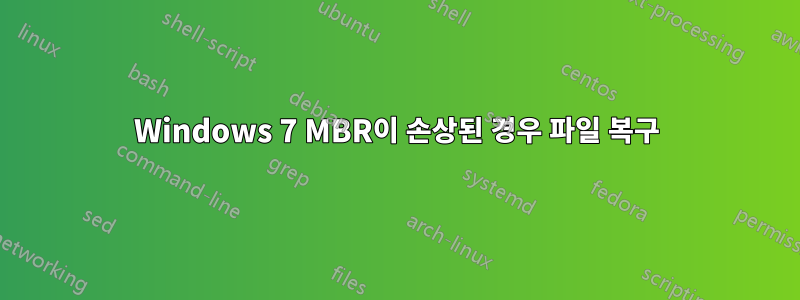
시스템 통계:
- 유형:64비트 데스크탑;
- 운영체제:윈도우 7 프리미엄;
- HD:Seagate Barracuda 750GB, SMART 지원.
역사:
제가 다루고 있는 복잡한 상황이 있습니다. 저는 그것을 분석하기 위해 최선을 다할 것입니다. 저는 게임 분야에서 일부 불쾌한 사람들과 맞서 싸웠고 며칠 전 보안 소프트웨어가 제 컴퓨터에 악의적으로 심어진 침입을 제거했습니다. MBR을 손상시킨 시스템입니다. 복구 모드에서 부팅 복구 디스크를 실행하면 Windows 2000/XP/2003 MBR로 원본을 덮어썼다는 메시지가 나타납니다. 이제 아래 나열된 다른 증상과 함께 HD에서 부팅되지 않습니다. 문제 해결을 위해 다음에 무엇을 해야 할지 확인하기 전까지는 추가 피해 가능성을 줄이기 위해 더 이상의 조치를 취하고 싶지 않습니다.
증상:
- 부팅 시 부팅 메뉴에 HD가 표시되지 않는 경우가 있습니다.
- 나타나는 경우 부팅 옵션을 선택하면 HDD 상태가 불량이라는 판독값이 나타납니다. 계속하려면 F1을 누르면 OS를 찾을 수 없다는 메시지가 나타납니다.
- 드라이브 문자 C:가 사라져서 드라이브에 레이블이 지정되지 않은 상태로 남아 있습니다.
- 미니 도구 파티션 마법사를 사용하여 HD 통계를 보면 드라이브가 50% 미만이지만 사용 중인 드라이브가 100% 표시됩니다. 또한 상태에는 없음이라고 표시되어 있습니다. 아래 그림과 같이 :
아이디어:
공장 복구 디스크를 사용하여 OS를 다시 포맷하고 재설치하면 문제를 해결할 수 있지만 복구하고 싶은 문서가 몇 개 있습니다. 이전 저장의 HDD 복제본을 다른 내부(또는 외부) HDD에 설치하고 거기에서 복구 프로그램을 실행할 수도 있습니다. 시스템 복구 디스크가 있고 그것으로 할 수 있는 일이 있을 수 있지만 제대로 진행하려면 단계가 필요합니다.
정확히 내가 도움이 필요한 것:
- HDD가 더 이상 손상되거나 다시 포맷할 수밖에 없는 경우를 대비하여 HDD를 현재 상태로 백업하는 방법을 알고 싶습니다.
- 작동하는 OS 없이 드라이브의 레이블을 복원하여 다시 인식되도록 하는 방법입니다.
- HDD가 다시 작동하도록 원래 MBR을 복구하는 방법에 대한 단계입니다.
- 데이터를 손상시키지 않고 원래 파티션을 원래대로 되돌리는 방법.
- 간단히 말해서 HD를 다시 작동시키는 방법이나 가능하지 않은 경우 HD의 데이터를 복구하는 방법입니다.
이는 복잡할 수 있으므로 단계별 지침을 포함하면 나처럼 부팅 문제를 정기적으로 다루지 않는 사람의 오류 가능성을 줄이는 데 도움이 됩니다. 여기 누군가가 이 문제에 대해 도움을 줄 수 있다면 감사하겠습니다.
편집: 추가 정보는 댓글 섹션을 참조하세요.
위 사진의 (NTFS) 686.5GB 파티션에 파일이 저장되어 있습니다.
지적한 바와 같이, MBR은 덮어씌워졌으며 나는 그런 방식으로 이전 MBR을 "복구"하고 싶지 않습니다. 복구란 올바른 MBR을 드라이브에 다시 쓰거나 일종의 도구를 사용하여 MBR을 Windows 7로 다시 복구한다는 의미입니까? 다시 부팅할 때 HD를 인식할 수 있도록 합니다.
아마도 새로운 단순화된 질문 세트가 제가 작업하고 있는 목표를 명확하게 해줄 것입니다.
1- 이제 100% 사용되었다고 표시된 해당 파티션의 데이터를 어떻게 복사합니까?
2- 부팅 시 드라이브를 다시 읽을 수 있게 만드는 방법은 무엇입니까?
3- HD를 처음부터 다시 포맷하지 않고 Windows 7을 다시 실행하는 방법은 무엇입니까?
RAT(지금까지 사용한 모든 스캐너는 음성이라고 함)와 함께 바이러스에 감염되지 않는 한 데이터는 100% 전체 파티션에서 덮어쓰여지지 않으며 MBR이 엉망이 되어 잘못된 판독값을 제공하고 100%라고 말합니다. -50%일 때 가득 찼습니다.
8/01 업데이트:저는 도움을 청하러 왔습니다. 여러분은 제가 질문하는 문제보다 제 계정에 더 집중하고 있는 것 같나요? 솔직히 게스트 계정으로 가입했는데 왜 중복이 되는지 모르겠네요. 링크를 위해 TY, 제가 할 수 있는 일을 할게요. 명백한 내용을 언급하려는 의도는 아니지만, 이 문제를 계속 다루고 있고 아직 해결되지 않았으므로 다시 주제로 돌아가도 될까요?
아래는 MiniTool에서 GParted를 사용하여 드라이브를 스캔할 때 얻은 결과 사진입니다. 심층 섹터 스캔을 수행하는 경우에도 각 섹터에서 계속 읽을 수 없음 오류가 발생합니다. 여기 누구든지 도와주실 수 있나요?
답변1
내가 할 일은 다음과 같습니다. 이는 꽤 복잡한 프로세스이므로 전체 프로세스보다는 도구와 도구가 수행하는 작업에 대해 간략하게 설명했습니다.
드라이브의 전체 이미지를 담을 수 있을 만큼 큰 드라이브를 구입하세요. 크기는 2배 이상인 것이 좋습니다.
Linux livecd와 대형 하드 드라이브를 구입하세요(복구하는 드라이브 크기의 최소 2배는 좋은 것 같습니다). 저는 일반적으로 이와 같은 작업에 xubuntu를 사용합니다. gsmartctl을 부팅하고 설치합니다.
먼저 드라이브가 건강한지 확인하는 것부터 시작하겠습니다. gsmartcontrol(또는 smartmontools)을 실행하고 보류 중인 재할당 섹터 수가 많거나 기타 무서운 것들이 있는지 확인하세요.
그런 다음 드라이브를 이미지화할 수 있는지 확인합니다. 여기서는 불량 섹터를 설명하는 gddrescue를 사용하고 다음을 사용하여 마운트할 수 있습니다.kpartx.
이미지가 생성되면 드라이브 이미지를 마운트하고(드라이브 이미지에 대한 도구만 실행) 수동으로 데이터를 가져올 수 있는지 확인합니다. 더러운 마운트 해제라면 어쨌든 마운트되지 않으며 다음과 같이 읽기 전용으로 마운트해야 할 수도 있습니다.mount -t ntfs-3g -o ro /dev/sda3 /media/windows
나는 사용했다테스트디스크이런 종류의 피해를 복구하기 전에. 그들은 훌륭한 단계별 매뉴얼을 가지고 있으며 전체 디스크 복구를 위한 훌륭한 도구입니다.
또한 Windows 설치 프로그램 디스크에서 부팅하고 복구 콘솔로 이동하여 거기에서 부트로더를 수정해 보았습니다.Howtogeek에는 훌륭한 가이드가 있습니다
마지막으로중요한 것은 무엇이든 백업하세요앞으로는 알려진 양호한 백업을 선택하여 많은 시간을 절약할 수 있습니다.




